„Hilfe:Galerie“ – Versionsunterschied
sprachlicher Feinschliff |
Tehnische Richtigstellungen; teilweise wurden Aussagen ins Gegenteil verkehrt; etc. |
||
| Zeile 93: | Zeile 93: | ||
Zu den einzenen Komponenten: |
Zu den einzenen Komponenten: |
||
* Bildseitentitel.ext |
* Bildseitentitel.ext |
||
** Das ist der Bezeichner der |
** Das ist der Bezeichner der [[Hilfe:Dateien|Mediendatei]], etwa: <code>[[:Datei:Beispiel.jpg|Beispiel.jpg]]</code> |
||
** Früher war es erforderlich gewesen, den [[Hilfe:Namensräume|Namensraumbezeichner]] voranzustellen (also <code>Datei:</code> oder auch <code>Bild:</code> oder <code>File:</code> oder <code>Image:</code>). |
** Früher war es erforderlich gewesen, den [[Hilfe:Namensräume|Namensraumbezeichner]] voranzustellen (also <code>Datei:</code> oder auch <code>Bild:</code> oder <code>File:</code> oder <code>Image:</code>). |
||
** Heutzutage ist |
** Heutzutage ist das nicht mehr üblich. |
||
** Damit lässt sich der Eintrag auch problemlos in fremdsprachliche Wikis kopieren oder aus diesen stiebitzen. |
|||
** Jedoch lässt sich durch die Angabe des Namensraums beispielsweise auch ein Bild aus anderssprachlichen Wikis einbinden, etwa: <code>[[en:Datei:Example.jpg|Beispielbild]]</code> |
|||
** |
** Für die Suche im Quelltext ist das nicht erforderlich, weil <code style="white-space:nowrap">Bildtitel.ext</code> bereits weitgehend eindeutig ist. |
||
* Bildlegende |
* Bildlegende |
||
** Sie sollte möglichst kurz sein. |
** Sie sollte möglichst kurz sein. |
||
** Pipe-Symbole <code>|</code> sind nur innerhalb geschlossener Wikilinks oder Vorlageneinbindungen erlaubt. |
** Pipe-Symbole <code>|</code> sind nur innerhalb geschlossener Wikilinks oder Vorlageneinbindungen erlaubt. |
||
* Zusatzparameter |
* Zusatzparameter |
||
** Sie kommen nur in Sonderfällen bei bestimmten Medientypen vor. |
** Sie kommen nur in Sonderfällen bei bestimmten [[Hilfe:Medieneinbindung|Medientypen]] vor. |
||
** Vorstellbar sind: |
** Vorstellbar sind: |
||
*** <code>Mydoc.pdf|page=5|Bildlegende</code> |
*** <code>Mydoc.pdf|page=5|Bildlegende</code> |
||
| Zeile 189: | Zeile 189: | ||
Die Bildlegende erscheint erst, wenn der Mauszeiger über dem Bild steht. Aktiviertes [[JavaScript]] ist Voraussetzung. |
Die Bildlegende erscheint erst, wenn der Mauszeiger über dem Bild steht. Aktiviertes [[JavaScript]] ist Voraussetzung. |
||
Leser mit einem [[Touchscreen]] können die Bildlegende |
Leser mit einem [[Touchscreen]] können die Bildlegende niemals sehen, da diese keinen Mauszeiger haben und in der Regel auch keinen gleichartigen Effekt bewirken können. Eine Auswahl des Bildes zeigt hier nicht die Bildlegende, sondern öffnet die Dateibeschreibungsseite. |
||
Die Verwendung dieses Modus ist deshalb nicht für enzyklopädische Artikel, sondern höchstens für persönliche Benutzerseiten geeignet. |
Die Verwendung dieses Modus ist deshalb nicht für enzyklopädische Artikel, sondern höchstens für persönliche Benutzerseiten geeignet. |
||
Version vom 26. September 2016, 10:29 Uhr
Diese Seite erklärt, wie du Bilder, Grafiken und Karten in Artikel in einer übersichtlichen Galerie einfügst und platzierst. Ob und welche Bilder sinnvoll sind, beschreibt Wikipedia:Artikel illustrieren.
Die Galerie eignet sich, um mehrere Bilder tabellarisch anzuordnen oder eine Bilderfolge anzubieten, die per Mausklick durchgeblättert werden kann.
Auf einen separaten Abschnitt Bilder, Fotos oder Galerie sollte in den meisten Fällen verzichtet werden. Der Leser erkennt auch ohne die Überschrift, dass es sich um eine Galerie von Bildern handelt. Galerien sollten sich in der Regel auf bis zu vier Bilder beschränken.
Bilder (vgl. Hilfe:Bilder) und andere Dateien werden üblicherweise nicht in der deutschsprachigen Wikipedia selbst, sondern im zentralen Medienarchiv Wikimedia Commons hochgeladen, damit andere Projekte sie mitverwenden können. Wie das geht und was du beachten musst, erfährst du im Bildertutorial. Welche Bilder du hochladen darfst, erklärt der dortige Abschnitt zu den Bildrechten. Du solltest dich unbedingt mit den Bildrechten vertraut machen, da ansonsten viele Bilder wegen Lizenzproblemen wieder gelöscht werden müssen. Die Angaben auf der Seite Wikipedia:Bildrechte gelten für Bilder, die in der deutschen Wikipedia (nicht auf Commons] hochgeladen werden.
Hilfe zum Finden freier, für uns verwendbarer Bilder findest du auf der Seite Wikipedia:Public-Domain-Bilderquellen. Falls du noch offene Fragen hast, kannst du dich gerne an die Redaktion Bilder wenden.
Alternativen zum Einbau einer Galerie bieten die Vorlagen {{Doppeltes Bild}}, {{Mehrere Bilder}} oder {{Galerie}}.
Einbindung
Es werden automatisch so viele Bilder in der Größe eines Wikipedia-Vorschaubildes (mit 220 px Bildbreite für nicht angemeldete Benutzer) dynamisch nebeneinandergesetzt, wie es die horizontale Bildschirmbreite zulässt. Die Anweisung jedes Bildes muss jeweils in einer eigenen Zeile stehen:
<gallery>
Rotkehlchen gr.jpg|Rotkehlchen
Gaense2004.jpg|Gänse
Waran.jpg|Komodowaran
Cat outside.jpg|Hauskatze
Turtle mazunte oaxaca mexico claudio giovenzana 2010.jpg|Schildkröte
Carcharhinus melanopterus Luc Viatour.jpg|Hai
</gallery>
-
Rotkehlchen
-
Gänse
-
Komodowaran
-
Hauskatze
-
Schildkröte
-
Hai
Syntax
Die grundsätzliche Syntax des Galerie-Elements lautet:
<gallery>
Bildseitentitel.ext|Bildlegende
Bildseitentitel anders.ext|Andere Bildlegende
</gallery>
Sowohl das umschließende <gallery>-Tag wie auch jede Zeile, die ein einzelnes Bild beschreibt, haben eine spezifische Syntax mit weiteren Möglichkeiten.
gallery-Tag
Wie die meisten Tags akzeptiert auch <gallery> Attribute. Sie haben die Form
- attributname
="Wertangabe"
Unterstützt werden:
- caption=
- Überschrift, die zentriert über der Galerie angeordnet wird; siehe Überschrift.
- Einfache Wiki-Syntax wie ein Wikilink ist möglich, nicht aber eigene Elemente.
- widths=
- Zahlenwert in Pixeln, der eine abweichende Bildbreite angibt; siehe Skalierung.
- heights=
- Zahlenwert in Pixeln, der die maximale Bildhöhe angibt; siehe Skalierung.
- perrow=
- Anzahl der Bilder pro Zeile; siehe Bilder pro Reihe.
perrow="0"ist die Vorgabe und nutzt die momentane Bildschirmbreite aus.- Die Bezeichnung perrow kommt von englisch per-row, pro Zeile.
- showfilename
showfilename="1"oder einfach nurshowfilename– zeigt in der Bildlegende den jeweiligen Medienbezeichner an; siehe unten.- Vorgesehen für Wartungsseiten und Diskussionen über eine Zusammenstellung, nicht für enzyklopädische Artikel.
- mode=
- Experimenteller Parameter für zusätzliche Darstellungsmethoden.
- Einer von:
- style=
- Universalattribut für dekorative Eigenschaften
- class=
- Universalattribut – Projektorganisation und projektweite dekorative Eigenschaften
Definitionszeilen
Für den Block aus Definitionszeilen gilt:
- Jede Zeile beschreibt genau ein Einzelbild.
- Ein Zeilenumbruch darf also nicht in der Einzeldefinition vorkommen (Ausnahme: innerhalb einer abgeschlossenen Vorlageneinbindung).
- Die Zeilen können um einige Leerzeichen eingerückt werden, um die Übersichtlichkeit des Quelltextes zu verbessern. Insbesondere wenn lange Einträge bei der Darstellung auf mehrere Zeilen verteilt werden, lässt sich so der Beginn neuer Einträge gut erkennen.
- Zeilen mit anderen Inhalten sollten in diesem Block nicht auftreten.
Für jeden Eintrag gilt eine der nachstehenden Syntaxvarianten:
Bildseitentitel.ext Bildseitentitel.ext|Bildlegende Bildseitentitel.ext|Zusatzparameter|Bildlegende Bildseitentitel.ext|Bildlegende|alt=Alternative Bildbeschreibung
Zu den einzenen Komponenten:
- Bildseitentitel.ext
- Das ist der Bezeichner der Mediendatei, etwa:
Beispiel.jpg - Früher war es erforderlich gewesen, den Namensraumbezeichner voranzustellen (also
Datei:oder auchBild:oderFile:oderImage:). - Heutzutage ist das nicht mehr üblich.
- Damit lässt sich der Eintrag auch problemlos in fremdsprachliche Wikis kopieren oder aus diesen stiebitzen.
- Für die Suche im Quelltext ist das nicht erforderlich, weil
Bildtitel.extbereits weitgehend eindeutig ist.
- Das ist der Bezeichner der Mediendatei, etwa:
- Bildlegende
- Sie sollte möglichst kurz sein.
- Pipe-Symbole
|sind nur innerhalb geschlossener Wikilinks oder Vorlageneinbindungen erlaubt.
- Zusatzparameter
- Sie kommen nur in Sonderfällen bei bestimmten Medientypen vor.
- Vorstellbar sind:
Mydoc.pdf|page=5|BildlegendeMyTiff.tif|lossy|Bildlegende
alt=- Ausführliche Bildbeschreibung für Anwender, die die Grafik nicht sehen können; insbesondere für Screenreader.
- Siehe entsprechend zur Bildeinbindung.
Darstellungsvarianten von Galerien
Es ist weiterhin möglich, die Darstellung einer Galerie über vier zusätzliche Schlüsselwörter zu verändern. Bei den folgenden Varianten wird zudem der Beschreibungstext unter dem Bild zentriert ausgerichtet.
-
mode="nolines"stellt die Galerie so ein, dass keine sichtbare Begrenzungslinie um die einzelnen Bilder herum angezeigt werden. Hiermit wird die Breite der Galerie stark reduziert. Dadurch, dass keine Begrenzung mehr um die Bilder der Galerie angezeigt wird, können unschöne Abstände am unteren Rand entstehen. -
mode="packed"zentriert die Galerie und füllt die Bilder dynamisch auf die zur Verfügung stehende Seitenbreite bei einheitlicher Bildhöhe aus. Die Höhe der gesamten Galerie richtet sich dabei nach dem größten Bild. Somit werden sowohl hochkant wie auch quer fotografierte Bilder am oberen und unteren Bildrand bündig dargestellt. -
mode="packed-overlay"undmode="packed-hover"modifizieren die Anzeige der Beschriftung, die sich standardmäßig unter den Bildern befindet: Die Beschriftung wird dadurch entweder mit einem leicht durchsichtigen Hintergrund über das Bild gelegt oder sie wird nur dann angezeigt, wenn sich der Mauszeiger auf dem jeweiligen Bild der Galerie befindet. Diese Darstellungsvarianten sollten nicht in Artikeln, sondern allenfalls auf Benutzerseiten verwendet werden: Bei Verwendung der Overlay-Option werden mit großer Wahrscheinlichkeit durch eine permanent sichtbare Beschriftung wichtige Bildteile abgedeckt. Bei der zweiten Variante sind Zugänglichkeit und enzyklopädischer Wert der Galerie durch den nicht permanent sichtbaren Text eingeschränkt, und der Text wird möglicherweise auch gar nicht angezeigt (beispielsweise im Falle von deaktiviertem JavaScript). mode="slideshow"zeigt immer nur ein Bild großformatig an, wobei man über Kontrollelemente zum nächsten oder vorigen Bild in der Gallerie blättern kann.
Achtung!
mode="packed", mode="packed-overlay" und mode="packed-hover" führen in Verbindung mit heights="…" und/oder perrow="…" häufig zu unerwarteten und fehlerhaften Ergebnissen, denn Höhe und Anzahl der Bilder werden mit den packed-Optionen dynamisch berechnet. Sie können dann nicht sinnvoll fest vorgegeben werden.
In den folgenden Beispielen sind die Optionen unterteilt nach Code und Ausgabe dargestellt:
mode="nolines"
<gallery mode="nolines">
Rotkehlchen gr.jpg|Rotkehlchen
Gaense2004.jpg|Gänse
Waran.jpg|Komodowaran
Cat outside.jpg|Hauskatze
Turtle mazunte oaxaca mexico claudio giovenzana 2010.jpg|Schildkröte
Carcharhinus melanopterus Luc Viatour.jpg|Hai
</gallery>
-
Rotkehlchen
-
Gänse
-
Komodowaran
-
Hauskatze
-
Schildkröte
-
Hai
mode="packed"
<gallery mode="packed">
Rotkehlchen gr.jpg|Rotkehlchen
Gaense2004.jpg|Gänse
Waran.jpg|Komodowaran
Cat outside.jpg|Hauskatze
Turtle mazunte oaxaca mexico claudio giovenzana 2010.jpg|Schildkröte
Carcharhinus melanopterus Luc Viatour.jpg|Hai
</gallery>
-
Rotkehlchen
-
Gänse
-
Komodowaran
-
Hauskatze
-
Schildkröte
-
Hai
mode="packed-overlay"
<gallery mode="packed-overlay">
Rotkehlchen gr.jpg|Rotkehlchen
Gaense2004.jpg|Gänse
Waran.jpg|Komodowaran
Cat outside.jpg|Hauskatze
Turtle mazunte oaxaca mexico claudio giovenzana 2010.jpg|Schildkröte
Carcharhinus melanopterus Luc Viatour.jpg|Hai
</gallery>
mode="packed-hover"
Die Bildlegende erscheint erst, wenn der Mauszeiger über dem Bild steht. Aktiviertes JavaScript ist Voraussetzung.
Leser mit einem Touchscreen können die Bildlegende niemals sehen, da diese keinen Mauszeiger haben und in der Regel auch keinen gleichartigen Effekt bewirken können. Eine Auswahl des Bildes zeigt hier nicht die Bildlegende, sondern öffnet die Dateibeschreibungsseite.
Die Verwendung dieses Modus ist deshalb nicht für enzyklopädische Artikel, sondern höchstens für persönliche Benutzerseiten geeignet.
<gallery mode="packed-hover">
Rotkehlchen gr.jpg|Rotkehlchen
Gaense2004.jpg|Gänse
Waran.jpg|Komodowaran
Cat outside.jpg|Hauskatze
Turtle mazunte oaxaca mexico claudio giovenzana 2010.jpg|Schildkröte
Carcharhinus melanopterus Luc Viatour.jpg|Hai
</gallery>
-
Rotkehlchen
-
Gänse
-
Komodowaran
-
Hauskatze
-
Schildkröte
-
Hai
Bilder pro Reihe – Ausrichtung
Mit dem Schlüsselwort perrow="…" kann fest angegeben werden, wie viele Bilder maximal[1] pro Bilderzeile gezeigt werden sollen. Im Normalfall sollte diese Option vermieden werden, da das Kommando die Standardeinstellungen überschreibt und so beispielsweise das automatische Ausnutzen der zur Verfügung stehenden Bildschirmbreite verhindert.
Der Zusatz class="float-right" (oder selten: class="float-left") setzt die Ausrichtung der Galerie relativ zum Text fest; also am rechten Rand und vom Fließtext umflossen.
Beispiel für Ausrichtung einer Galerie an der rechten Textseite
<gallery perrow="2" class="float-right">
Rotkehlchen gr.jpg|[[Rotkehlchen]]
Gaense2004.jpg|[[Gänse]]
Waran.jpg|[[Komodowaran]]
Cat outside.jpg|[[Hauskatze]]
</gallery>
Lorem ipsum dolor sit amet, consectetur adipisici elit, sed eiusmod tempor incidunt ut labore et dolore magna aliqua. Ut enim ad minim veniam, quis nostrud exercitation ullamco laboris nisi ut aliquid ex ea commodi consequat. Quis aute iure reprehenderit in voluptate velit esse cillum dolore eu fugiat nulla pariatur. Excepteur sint obcaecat cupiditat non proident, sunt in culpa qui officia deserunt mollit anim id est laborum. Duis autem vel eum iriure dolor in hendrerit in vulputate velit esse molestie consequat, vel illum dolore eu feugiat nulla facilisis at vero eros et accumsan et iusto odio dignissim qui blandit praesent luptatum zzril delenit augue duis dolore te feugait nulla facilisi. Lorem ipsum dolor sit amet, consectetuer adipiscing elit, sed diam nonummy nibh euismod tincidunt ut laoreet dolore magna aliquam erat volutpat. Ut wisi enim ad minim veniam, quis nostrud exerci tation ullamcorper suscipit lobortis nisl ut aliquip ex ea commodo consequat. Duis autem vel eum iriure dolor in hendrerit in vulputate velit esse molestie consequat, vel illum dolore eu feugiat nulla facilisis at vero eros et accumsan et iusto odio dignissim qui blandit praesent luptatum zzril delenit augue duis dolore te feugait nulla facilisi. Nam liber tempor cum soluta nobis eleifend option congue nihil imperdiet doming id quod mazim placerat facer possim assum. Lorem ipsum dolor sit amet, consectetuer adipiscing elit, sed diam nonummy nibh euismod tincidunt ut laoreet dolore magna aliquam erat volutpat. Ut wisi enim ad minim veniam, quis nostrud exerci tation ullamcorper suscipit lobortis nisl ut aliquip ex ea commodo consequat. Duis autem vel eum iriure dolor in hendrerit in vulputate velit esse molestie consequat, vel illum dolore eu feugiat nulla facilisis.At vero eos et accusam et justo duo dolores et ea rebum. Stet clita kasd gubergren, no sea takimata sanctus est Lorem ipsum dolor sit amet. Lorem ipsum dolor sit amet, consetetur sadipscing elitr, sed diam nonumy eirmod tempor invidunt ut labore et dolore magna aliquyam erat, sed diam voluptua. At vero eos et accusam et justo duo dolores et ea rebum. Stet clita kasd gubergren, no sea takimata sanctus est Lorem ipsum dolor sit amet. [= beliebiges Textbeispiel (Lorem ipsum)]
Überschrift
Mit dem optionalen Schlüsselwort caption lässt sich eine Überschrift einfügen: <gallery caption="Vögel mit Dateinamen">
Wird keine Anzahl der Bilder pro Seite festgelegt (siehe oben), wird die Überschrift in der Mitte der Seite platziert und nicht mittig über den Bildern (wie im folgenden Beispiel „Vögel mit Dateinamen“). (Siehe phab:T29540 (Bugzilla:27540))
Mit dem Schlüsselwort showfilename wird der Dateiname vor der optionalen Bild-Legende angezeigt:
<gallery caption="Vögel mit Dateinamen" showfilename>
Rotkehlchen gr.jpg|[[Rotkehlchen]]
Gaense2004.jpg|[[Gänse]]
Carcharhinus melanopterus Luc Viatour.jpg|… eher kein Vogel
</gallery>
- Vögel mit Dateinamen
-
Carcharhinus melanopterus Luc Viatour.jpg … eher kein Vogel
Soll eine Galerie mit nur wenigen Bildern unter der seitenmittig stehenden Überschrift platziert werden, kann class="center" verwendet werden:
<gallery class="center" caption="Vögel ohne Dateinamen">
Rotkehlchen gr.jpg|[[Rotkehlchen]]
Gaense2004.jpg|[[Gänse]]
Carcharhinus melanopterus Luc Viatour.jpg|… eher kein Vogel
</gallery>
- Vögel ohne Dateinamen
-
… eher kein Vogel
Mit perrow="x" kann hingegen die Überschrift über der Mitte der Bildfolge platziert werden (siehe Beispiel in nachfolgendem Abschnitt „Hochhäuser“).
Skalierung in Galerien
Mit dem Schlüsselwort widths="…" wird die Breite, mit heights="…" die Höhe der Bilder festgelegt. Das jeweils breiteste bzw. höchste Bild wird für die Galerie als Maßstab genommen und die kleineren Bilder entsprechend angepasst. Es ist sinnvoll, sowohl einen Wert für heights als auch für widths anzugeben, da die Software ansonsten für den jeweils anderen Wert die Größe eines Vorschaubildes (220 px Breite) beibehält. Im packed-Modus ist der Parameter widths wirkungslos.
<gallery widths="120" heights="300" perrow="4" caption="Hochhäuser">
Eureka Tower 0944a.jpg|Eureka Tower, Melbourne
Shun Hing Square.jpg|Shun Hing Square, Shenzhen
JinMaoBuilding.jpg|Jin Mao Building, Pudong, Shanghai
Post Tower Bonn.jpg|Post Tower, Bonn
</gallery>
- Hochhäuser
-
Eureka Tower, Melbourne
-
Shun Hing Square, Shenzhen
-
Jin Mao Building, Pudong, Shanghai
-
Post Tower, Bonn
Bilderfolge zum Durchblättern per Mausklick – mode="slideshow"
Beim Einfügen einer Bilderfolge ist zu beachten, daß manche Browser (darunter der Internet Explorer) Schwierigkeiten mit der korrekten Wiedergabe einer solchen Scrollgalerie haben. Auch in der Druckversion und der PDF-Version des Artikels sowie in der Buchfunktion können Bilder nicht gestapelt wiedergegeben werden. Daher beeinträchtigt der Einsatz der Vorlage in diesen Fällen das Layout.
Siehe auch den Hinweis in der Richtlinie über das Illustrieren von Artikeln.
Die Bilder in einer Bilderfolge werden nicht in Thumbnail-Größe dargestellt, sondern so groß, wie Platz zur Verfügung steht. Da auch die üblichen Angaben heights und widths von diesem Modus nicht unterstützt werden, sollte die Bildergröße mit dem Parameter style="max-width:...px beschränkt werden:
<gallery mode="slideshow" caption="kleine Menagerie" style="max-width:250px">
Rotkehlchen gr.jpg|Rotkehlchen
Gaense2004.jpg|Gänse
Waran.jpg|Komodowaran
Cat outside.jpg|Hauskatze
Turtle mazunte oaxaca mexico claudio giovenzana 2010.jpg|Schildkröte
Carcharhinus melanopterus Luc Viatour.jpg|Hai
</gallery>
Zum Vergleich eine mithilfe der Vorlage {{Galerie}} und derselben Größenvorgabe eingefügte Bilderfolge:
Formatierung der Beschriftung
Wie die meisten Elemente lässt sich ein gallery-Element mit Textformatierungen ausstatten. Beispiele (mit heights="40" gesetzt):
Beschriftung zentriert: <gallery style="text-align:center">
|
|
statt alle einzeln mit dem obendrein veralteten <center>…</center>
|
alle kursiv: <gallery style="font-style:italic">
|
|
Ersatz für die ''-Syntax für alle Bildlegenden, die dann auch nicht mehr wirkt
|
groß: <gallery style="font-size:150%">
|
|
Nur bei Bildernummerierungen |
Weitere Informationen
Fehler bei Vorlage * Parametername unbekannt (Vorlage:MediaWiki): "3"
Anmerkungen
- ↑ So zumindest das aktuelle Verhalten der Software; vor Februar 2011 wurde die Angabe dagegen als fixe Angabe interpretiert.